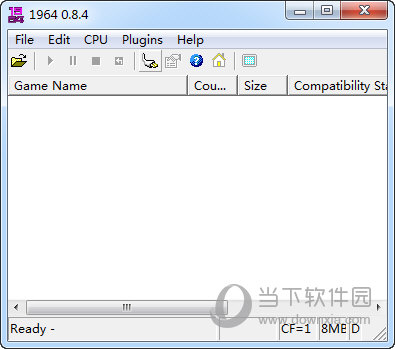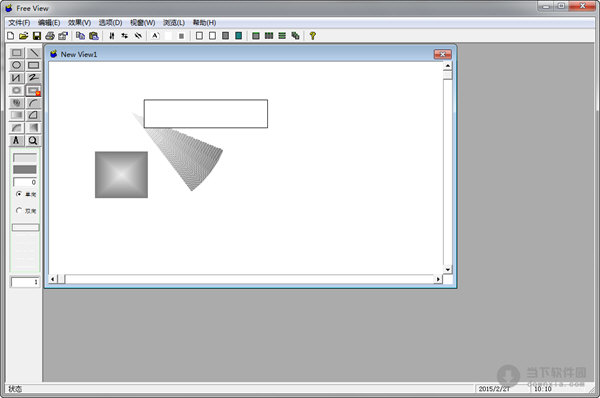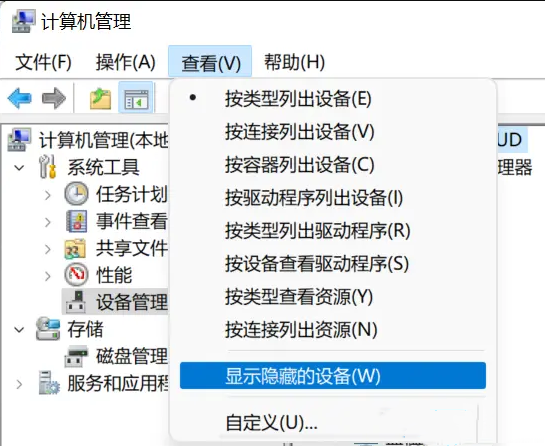CD Bank Cataloguer(CD管理软件) V2.7.6 官方版下载
CD Bank Cataloguer是一款功能强大的CD管理工具。它搭起了硬盘与CD-ROMs,你可以管理下载程序,光盘杂志,MP3和音频CDs 音乐集,图片图形集和文档,进行导入导出,拷贝等操作。
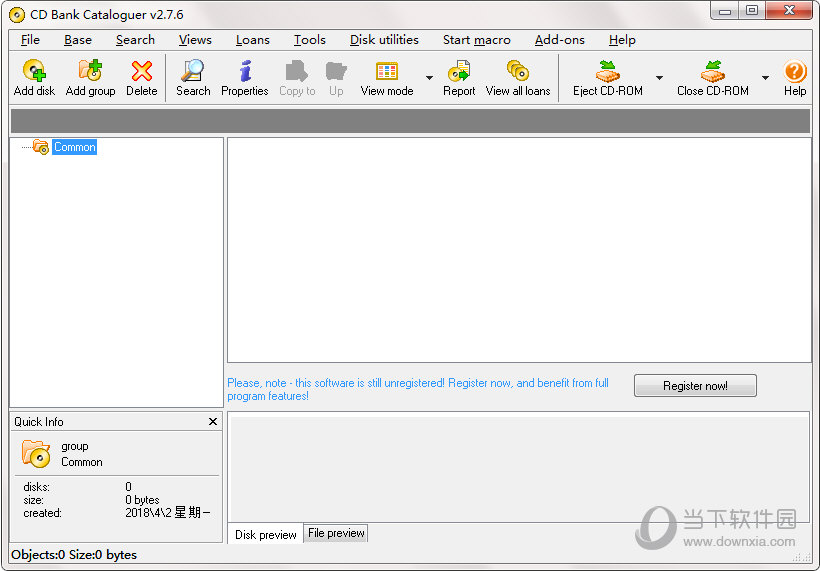
【功能特点】
维护和组织磁盘目录
工作快捷简单,磁盘数量不受限制
阅读的CD、DVD、CD、CD-R和CD-RW盘等。
文件预览和缩略图创建
存储文件和文件夹列表(名称、大小、日期)
所有文件夹大小的计算
复合磁盘组
磁盘位置和代码
从中提取CD音频信息
CD银行获取CD的艺术家,标题,描述,和从大量的在线CD数据库(CDDB)freedb.org轨道名称。检索所有类型的Internet连接的作品。
缩略图和预览
对于文本文件
RTF和HTML文件(中文本)
对于可执行文件(版本信息)
MP3(阅读标签)
(创建小图片预览 .bmp, .jpg, .jpeg, .gif, .pcx, .png, .tif, .tiff, .tga, .ppm, .pgm, .pbm, .psd格式图像)
zip和RAR档案
把磁盘管理
管理借出磁盘(借出磁盘列表、借款人列表和过期磁盘通知)。
光盘封面软件集成
快速,方便和全面的功能使用CD封面软件与您的光盘基础磁盘数据。
类似用户界面的类似浏览器
易于使用,熟悉的浏览器,如用户界面与清晰的可用功能概述,可调工具栏,对象的上下文菜单(鼠标右键),知识兔让您快速访问您需要的命令。
多语言支持
可以使用任何支持的语言使用CD银行用户界面。对新语言的支持可以通过小语言文件的形式下载,甚至可以通过将程序翻译成新语言来创建。
快速信息。关于组、文件、文件夹或磁盘的详细信息
特殊窗口“快速信息”将始终允许您在当前时刻选择关于组、磁盘、文件夹或文件的信息,而不打开其他信息窗口。
简单的搜索找到你要找的东西
搜索对话框集成在程序的主窗口中,结构非常简单。很快你就可以找到你想要的,文件夹,盘或文件,用你的标准搜索,或选择预先创建的标准(例如:音乐搜索一种类型的文件)。除此之外,结果搜索可以拷入硬盘,即使知识兔找到的文件和文件夹在不同的磁盘和驱动器。
磁盘位置和代码
分配物理磁盘位置(书架、CD塔、CD盒等)。磁盘位置属性允许您快速找到磁盘框,然后知识兔在目录中找到它。
在目录和物理存储中使用磁盘条形码和样本代码进行搜索。
多复制
CD银行强大的可能性多复制你的数据。这意味着,您可以从目录中选择任意数量的对象(磁盘、文件夹、文件),并通过鼠标单击将其复制到硬盘驱动器上。只是表明你想要这个文件的程序的地方移动,CD银行会告诉你,哪个磁盘或软盘和以什么顺序,你会将它们插入驱动器,所有的数据程序会自动查找并复制!
数据库备份
CD银行具有创建数据库备份的简单功能。当您将数据库移到另一台计算机、创建几个独立的数据库或重新安装操作系统时,此功能非常方便。
报表生成器
您可以通过CD基础生成多种报表,并将其保存到各种文件格式中。
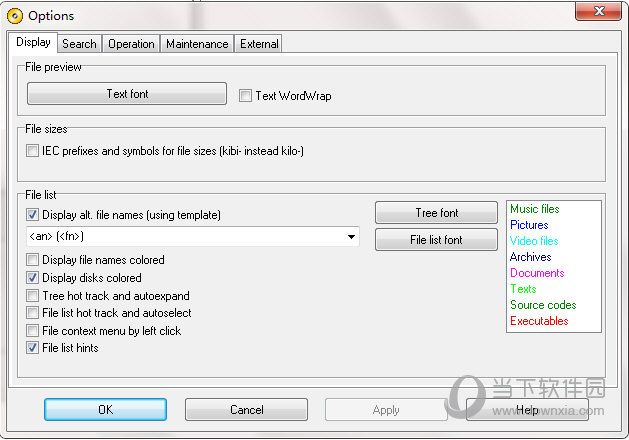
【常见问题】
它是如何工作的?
光盘银行读取文件和文件夹列表,保存在一个可移动的驱动程序,并记录到数据库,这是保存在您的硬盘驱动器。以后你可以查看任何磁盘的内容没有放入光盘程序组织磁盘列表并保存文件在一个合理的,像Windows资源管理器,并且知识兔让通过目录结构看,文件列表,它们的属性。此外,系统在所有磁盘上都有方便的搜索。
这使您可以从数据库下载到所有磁盘,查看它们的内容和快速搜索所需的文件。硬盘上的复制功能与搜索功能相结合,知识兔让您快速复制来自不同磁盘的数据。
我从哪里开始?
向目录添加新磁盘
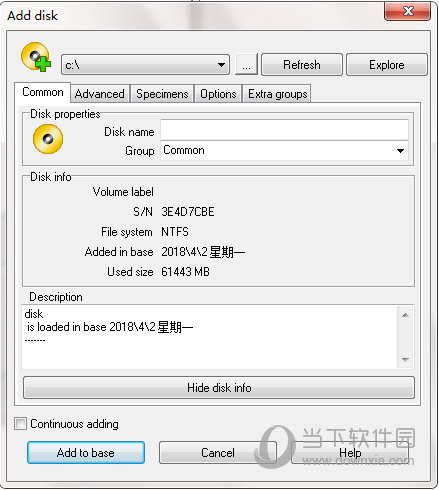
1、可以通过几种方式向目录添加新磁盘:
a)在工具栏上单击按钮“添加磁盘”
b)在主菜单基>添加磁盘中选择
c)右键单击组窗口,在上下文菜单中选择“添加磁盘”。
2、在出现的窗口中选择源和插入新磁盘插入光盘后,系统初始化磁盘添加磁盘对话框窗口出现。
3、默认情况下,字段“名称”具有“磁盘标签”的值。您可以保持此值无需更改,知识兔也可以键入新名称,并将该磁盘保存到数据库中。在此之后,您应该选择磁盘将与之相关联的组。此外,还可以创建一个新组。在这种情况下,在字段“组”中输入新名称。
下载仅供下载体验和测试学习,不得商用和正当使用。

![PICS3D 2020破解版[免加密]_Crosslight PICS3D 2020(含破解补丁)](/d/p156/2-220420222641552.jpg)